Como habilitar o tema escuro no Microsoft Edge para iPad
Se o Microsoft Edge(Microsoft Edge) for seu navegador principal no seu iPad e você quiser habilitar o tema escuro(Dark Theme ) no Microsoft Edge , veja como fazer isso. O tema escuro funciona sem problemas neste navegador. Aqui vamos nos aprofundar em todas as configurações relacionadas ao modo escuro ou tema no navegador Microsoft Edge .
Quando você precisar de um navegador da Web suave e rápido, que atenda ao seu propósito com fluência, você pode conferir o Microsoft Edge . Ele vem com todos os recursos essenciais que você pode precisar para navegar em todos os sites, como usuários de PC. Por outro lado, o modo escuro pode ajudá-lo a reduzir o cansaço visual ao usar este navegador por um longo tempo. Muitas pessoas costumam ler artigos, eBooks, etc. no navegador. Se você é um deles, confira este guia para ativar o tema escuro(Dark Theme) no Microsoft Edge para iPad.
Como o navegador já possui uma opção integrada, não há necessidade de instalar outro software de terceiros para ativá-lo.
Habilite o tema escuro(Dark Theme) no Microsoft Edge para iPad
Para habilitar o tema escuro(Dark Theme) no Microsoft Edge para iPad, siga estas etapas-
- Abra o navegador e vá para Configurações(Settings) .
- Descubra as configurações do TEMA.
- Escolha Escuro na lista.
- Toque no botão Concluído para salvar.
Para conhecer todas as etapas em detalhes, continue lendo.
Primeiro, você precisa abrir a guia Configurações do navegador. (Settings)Para isso, abra o navegador, toque no botão de três pontos visível no canto superior direito e selecione a opção Configurações(Settings) .
Depois disso, descubra o título TEMA(THEME) . Sob este título, você deve ver quatro opções – Default , Device , Light , Dark .
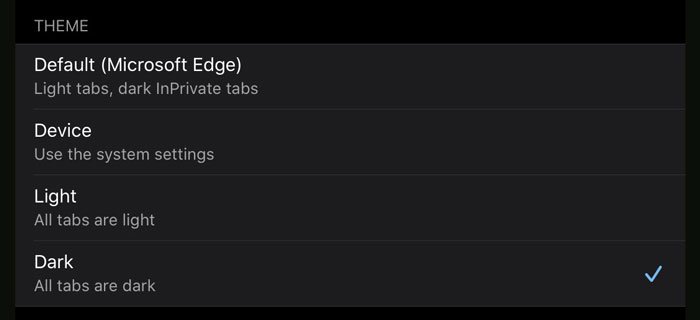
Padrão:(Default: ) É o tema padrão. Isso significa que você pode ver o tema claro em janelas normais e um tema escuro nas guias InPrivate .
Dispositivo:(Device:) se você selecionar esta opção, o Edge buscará as configurações do sistema e as aplicará ao navegador também. Se você estiver usando o tema escuro em todo o sistema, também obterá o mesmo no navegador. Caso contrário(Otherwise) , o tema de luz padrão será exibido.
Light: Se você deseja obter um tema leve na guia InPrivate , bem como nas guias normais, precisa escolher essa opção.
Escuro:(Dark: ) É o que você precisa usar para habilitar um tema escuro no navegador.
Como você tem informações suficientes sobre todos os temas, você sabe o que precisa selecionar – Escuro(Dark) .
Em seguida, toque no botão Concluído(Done ) para sair da página Configurações(Settings) e continue usando o Microsoft Edge(Microsoft Edge) no modo escuro.
É isso! Espero que este simples passo a passo o ajude.
Postagens relacionadas ao tema escuro:(Related Dark Theme posts:)
- Como habilitar o tema Dark Mode no novo navegador Microsoft Edge
- Ative o Modo Escuro para o Explorador de Arquivos e outros aplicativos no Windows 10
- Como desativar ou ativar o tema escuro no navegador Opera no Windows 10(How to Disable or Enable Dark Theme in Opera browser on Windows 10)
- Ative o modo escuro no aplicativo Filmes e TV no Windows 10
- Ative o tema escuro do Windows 10 usando o Registry Tweak
- Como habilitar o tema escuro para o aplicativo Twitter no Windows 10.
Related posts
Como usar Read aloud em Microsoft Edge para iPad
Como ligar e desligar Dark Mode em Microsoft Edge
Como habilitar Dark Theme em Outlook para iPad
Como remover o botão Extensions menu a partir Microsoft Edge toolbar
Como definir ou alterar o Microsoft Edge homepage no Windows 10
Como mostrar ou esconder Collections button em Microsoft Edge browser
Como esconder Title Bar com Vertical Tabs em Microsoft Edge
Como habilitar o Collections feature em Microsoft Edge browser
Como remover Duplicate Favorites em Microsoft Edge browser
Como usar Super Duper Secure Mode em Microsoft Edge
Access & use Microsoft Edge Sobre a página de bandeiras no Windows 10
Como Enviados Tabs a outros dispositivos com Microsoft Edge
Como mostrar Favorites Bar em Microsoft Edge em Windows 10
Ativar ou Desativar Online Shopping feature em Microsoft Edge
Por que algumas extensões em falta no Microsoft Edge browser?
Fix Nós couldn't load este extension error em Microsoft Edge
Como desativar as notificações push do site Microsoft Edge
sincronização Desativar para todos User Profiles em Microsoft Edge usando Registry
Address Bar Drop-down List Suggestions Desativar Microsoft Edge
Como limitar Media Autoplay em Microsoft Edge browser
